excel计数怎么用?小编教你excel计数统计的方法
更新时间:2023-02-28 10:02:12作者:admin
excel计数怎么用?今天winwin7小编将给大家分享关于excel中计数功能的使用方法。当我们需要将excel中的数据进行统计的话可以快速得到总数。
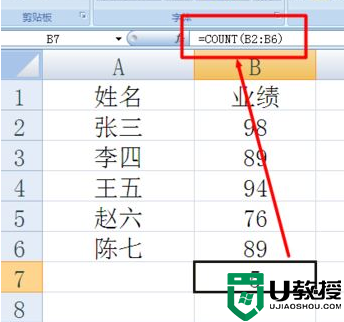
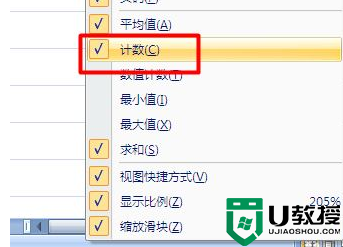
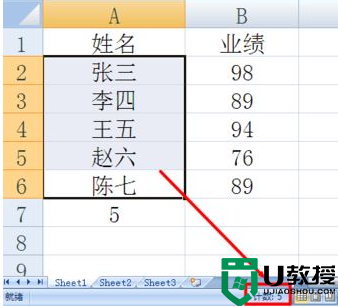
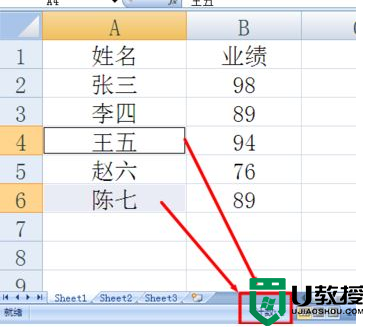
excel计数统计的方法:
在最下面的单位格中输入“=COUNT(B2:B6)”,按回车即可得到总数,如图:
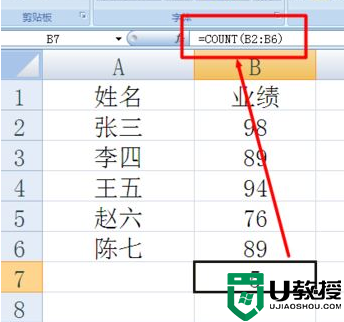
利用状态栏来统计人数:右击Excel状态栏,从中勾选“计数”项。
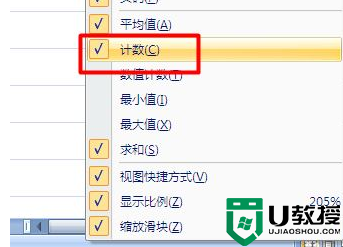
框选要计算人数的单元格区域,就可以在状态栏中看到计算结果,如图:
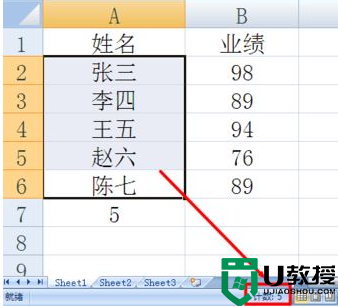
利用Ctrl键来计算不连续的单元格数,从而实现对人数的计算:只需要按住Ctrl键,点击要计算的单元格即可。
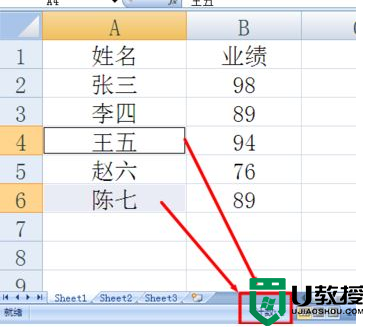
此外我们还可以利用函数即可:“=COUNTA(B2:B6)” 对非空单元格的计数来间接实现对数据的统计!
excel计数怎么用?小编教你excel计数统计的方法相关教程
- 怎么用excel统计出现次数 excel如何统计数值出现次数
- excel统计数据出现的次数怎么操作
- word如何查看字数统计 word文档怎么查字数统计
- Excel怎么保留两位小数?Excel保留两位小数方法教学
- 为什么电脑计算器打不出小数点符号 电脑计算器打不出小数点符号的解决方法
- excel里平均值怎么计算 excel如何计算平均值
- Excel如何快速计算年龄|Excel怎么计算年龄
- excel最小值函数min怎么设置|excel最小函数值的设置方法
- excel怎么使用hour函数 excel使用hour函数的方法
- 怎样用EXCEL表格自动计算乘法
- 5.6.3737 官方版
- 5.6.3737 官方版
- Win7安装声卡驱动还是没有声音怎么办 Win7声卡驱动怎么卸载重装
- Win7如何取消非活动时以透明状态显示语言栏 Win7取消透明状态方法
- Windows11怎么下载安装PowerToys Windows11安装PowerToys方法教程
- 如何用腾讯电脑管家进行指定位置杀毒图解

